۱۰ ویژگی کاربردی One UI 2 در گلکسی اس 20

One UI جدیدترین رابط کاربری سامسونگ است که نخستینبار در سال ۲۰۱۸ رونمایی و نسخهی دوم آن همراه اندروید ۱۰ عرضه شد. برخی از کاربران رابط کاربری اندروید خالص و تجربهی کاربری پیکسلها و برخی دیگر از کاربران رابطهای کاربری شرکتها را ترجیح میدهند. فارغ از اینکه از کدام گروه محسوب میشوید، ویژگیها و قابلیتهای رابطهای کاربری غیرخام اندروید میتواند تجربهای دلنشین برایتان بهارمغان آورد. با ما همراه باشید تا نگاهی به آخرین دستپخت سامسونگ در رابط کاربری و ۱۰ ویژگی کاربردی آن در آخرین پرچمدار این شرکت، یعنی گلکسی اس 20 بیندازیم.
۱. آیکونهای اعلانیهها
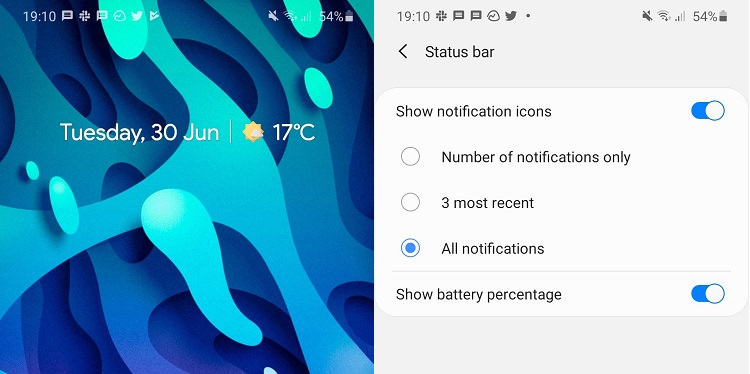
گوگل تعداد آیکونهای اعلانیهها در نوار وضعیت اندروید ۹ پای را به عدد سه محدود کرد. این موضوع احتمالا بهدلیل ناچ زیاد بالای صفحه پیکسل 3XL بود و گوگل برای حفظ ظاهر گوشی خود، این ظاهر را بر همه کاربران تحمیل کرد. در One UI، چارهای برای این محدودیت اندیشیده شده است. اگر پنل تنظیمات سریع را پایین بکشید و روی منو سهنقطه لمس کنید، منو شخصیسازی نمایان میشود. در این بخش، میتوانید از میان گزینههای هیچ آیکون و سه آیکون و تمام آیکونها یکی را برگزینید.
۲. روتینهای بیکسبی
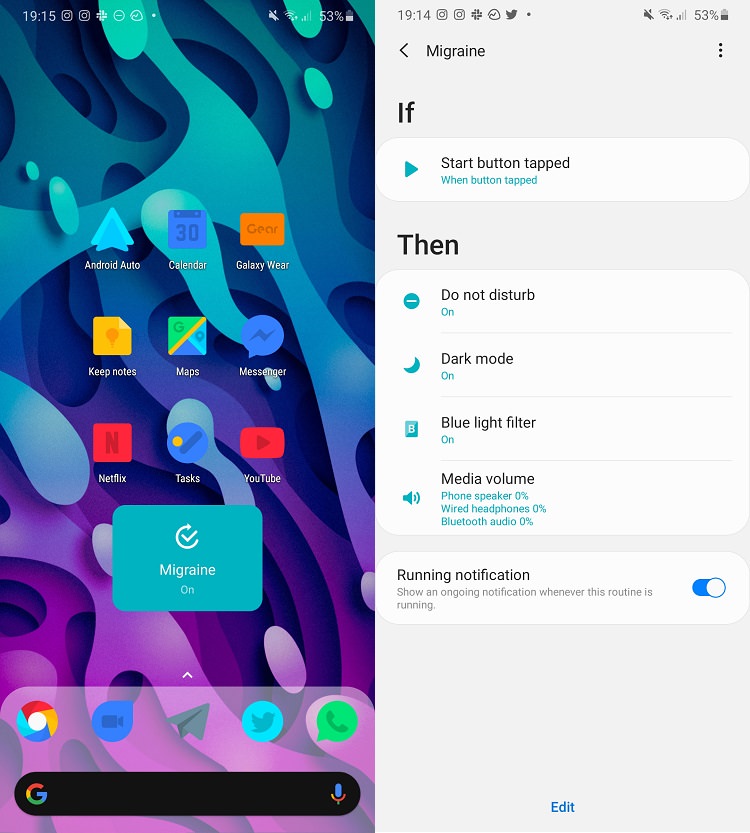
شاید چندان بیراه نباشد اگر بیکسبی را خامترین دستیار صوتی هوشمند در میان نامهای بزرگ بدانیم. طبیعی است که بهدلیل محبوبیت کم این دستیار صوتی بهکلی بیخیال استفاده از بیکسبی شویم؛ اما روتینهای بیکسبی (Bixby Routines) خصیصهای عالی است که کاربران از آن غافل ماندهاند. همانند روتینها یا قوانین گوگل اسیستنت، میتوانید بیکسبی را برای انجام کارهایی خاص تنظیم کنید؛ البته با این تفاوت که سامسونگ برخلاف گوگل این ویژگی را به نحو احسن بهثمر نشانده است.
گسترهی پهناوری از شروعکنندههای مختلف مانند هشدار صبحگاهی، رسیدن به مکانی خاص، اتصال هدفونها، اتصال گوشی به شارژر، اتصال بلوتوثی به دستگاهی خاص و بازکردن اپی خاص در روتینهای بیکسبی استفادهکردنی است. اگر بهدنبال کنترل دستی هستید، میتوانید دکمهی روشن و خاموش برای روتین در صفحه اصلی خود داشته باشید. عملیات اجراشدنی نیز متنوعاند. حتی امکان تعامل با گلکسی بادز نیز وجود دارد. در تصویر بالا، روتین ساختهشده بهنام میگرن را میبینید که با فشردن آن حالتهای Do not disturb و فیلتر نور آبی و حالت تیره فعال و تمامی صداها نیز بیصدا میشود. این تنها نمونهای از کاربردهای روتینهای بیکسبی است؛ ابزاری استثنائی و بسیار کاربردی که استفاده از آن پیشنهاد میشود.
۳. نمای پاپآپ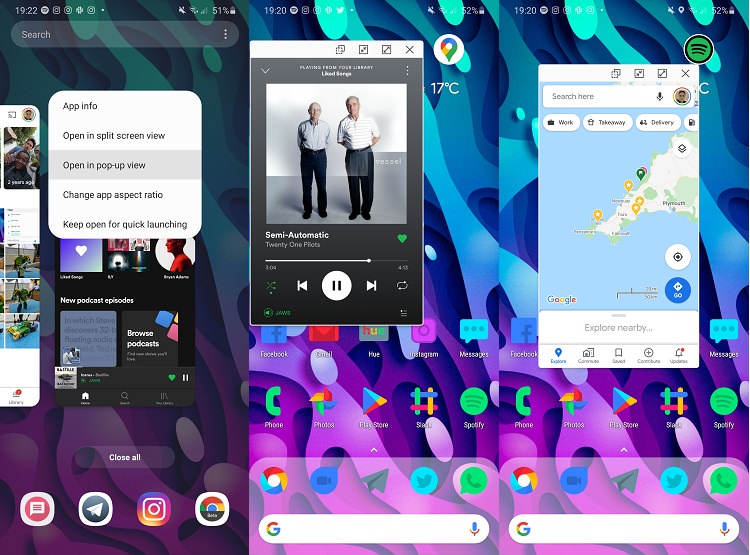
نماهای پاپآپ اجازهی اجرای نرمافزارها در پنجرههایی با اندازهی دلخواه و متغیر را فراهم میسازند. این پنجرهها میتوانند تغییر اندازه بدهند و پین و مینیمایز شوند. گوگل قابلیتی مشابه با این ویژگی بهنام Bubbles در اندروید ۱۱ معرفی کرده است. برای مثال، فرض کنید در سفر هستید و از اسپاتیفای برای پخش موسیقی و از مپس برای جهتیابی بهره میبرید. استفاده از نمای پاپآپ و هر دو اپ بسیار رضایتبخش است.
۴. ناوبری ژستی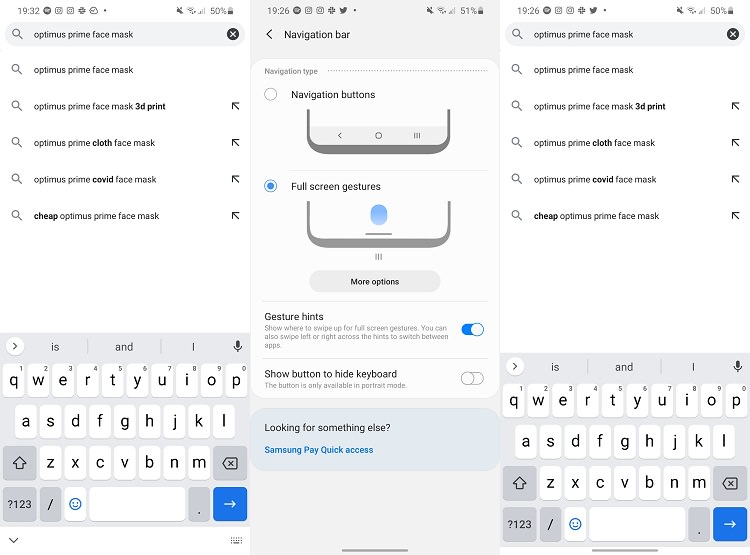
شاید شاخصترین خصیصهای که از اندروید ۱۰ بهیاد داریم، معرفی ناوبری ژستی مشابه با iOS است. گوگل تلاش کرد این ژستها به سریعترین و روانترین حالت ممکن اجرا شوند. طبق معمول، سامسونگ تغییرات اندکی به این ویژگی افزوده تا آن را بهبود بخشد. برای مثال، میتوان دکمهی کیبورد پایین صفحه را حذف کرد که یک نوار سفید را بهخود اختصاص میدهد. با حذف این نوار در پایین، کیبورد به پایین صفحه میرسد و بهسادگی میتوانید از ژست «بازگشت» برای مخفیکردن کیبورد استفاده کنید.
تنها ضعف این ویژگی، امکان استفاده از این ژستها در لانچر پیشفرض سامسونگ است. گوگل پشتیبانی از سایر لانچرها در نسخهی پیکسل اندروید ۱۰ را سال پیش اضافه کرد. طبق اعلام سامسونگ، این مشکل در One UI 2.5 برطرف خواهد شد که احتمالا همراه گلکسی نوت ۲۰ است.
۵. استفاده از یک دست
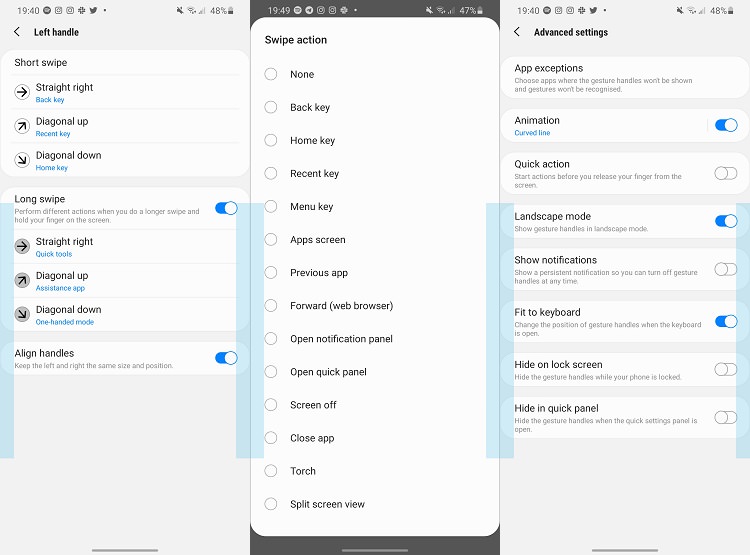
با افزایش اندازهی گوشیها، بسیاری در استفادهی یکدستی از این گوشیها ناتوان ماندهاند. با چنین ابعاد بزرگی، رسیدن انگشتها به پایین صفحه حتی برای افراد با دستهای بزرگ نیز میتواند مشکل باشد. اینجا است که One Hand Operation+ بهکار میآید. این ویژگی ماژولی از Good Lock است که درادامه، به آن اشاره میکنیم. این ویژگی امکان استفاده از لبههای کناری بهعنوان لبهی پایینی را فراهم میسازد. البته تنها ۶ دستور مختلف در هر سمت میتوانید تعریف کنید. این ویژگی یکی از ویژگیهای کاربردی One UI برای بهبود تجربه کاربری گوشیهای بزرگ است.
شما تقریبا هرعملی را میتوانید با این ژستها انجام دهید؛ از بازکردن دوربین سلفی گرفته تا چتهای شما با فردی خاص در پیامرسانی خاص. One Hand کاملا از ژستهای پیشفرض اندروید ۱۰ و سامسونگ پشتیبانی میکند. بهترین ویژگی این قابلیت، امکان تنظیم محدودهی فعالسازی آن است. برخلاف ژستهای گوگل که در تمام ارتفاع صفحه فعال است، One Hand میتواند برای فعالیت در محدودهی خاصی از لبهها تنظیم شود. این ویژگی هنگام استفاده از اپها بهکار میآید و بدون ایجاد مشکلی میتوان از منوهای کناری اپها استفاده کرد.
۶. پنل اج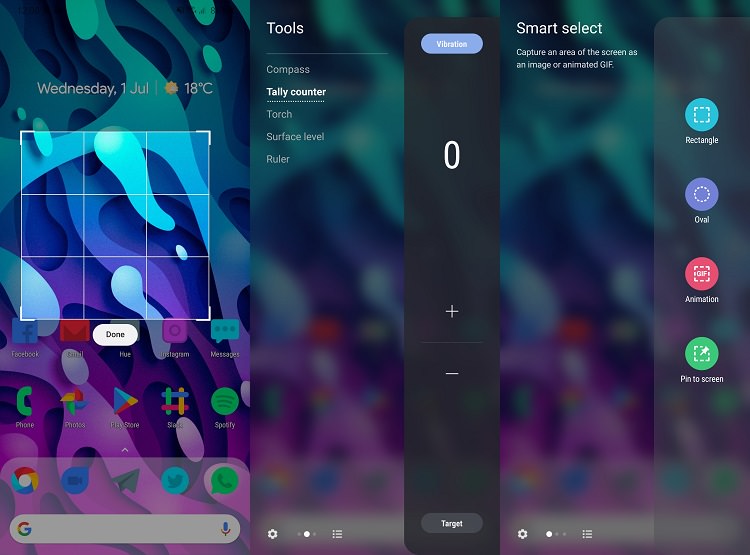
پنل اج یکی از ویژگیهایی است که بیشتر کاربران در مواجهه با آن به دو گروه تقسیم میشوند: عاشق و متتفر. سامسونگ در آخرین نسخه از رابط کاربریاش پنلهای بیشتری به اج اضافه کرده و این پنل بیشازپیش برای کاربران کاربردی شده است. علاوهبراین، امکان استفاده از پنلهای توسعهدهندگان در گلکسی استور را هم در نظر بگیرید تا به کُنه گسترهی کاربردیبودن این ویژگی پی ببرید.
یکی از ویژگیهای جالب این پنلها قابلیت اسکرینشات از بخشی از صفحه با Smart select است. همچنین، امکان پینکردن بخشی از صفحه وجود دارد تا در سایر اپها به آن دسترسی داشته باشید. تهیهی GIF از بخشی از صفحه نیز از دیگر ویژگیهای جذاب این پنل است. Tools مجموعهای از ابزارهایی است که شاید برای تکتک آنها به دریافت اپهای مخصوص از پلیاستور نیاز داشته باشید؛ اما وجود این مجموعه شما را از این اپها بینیاز میکند.
۷. Good Lock
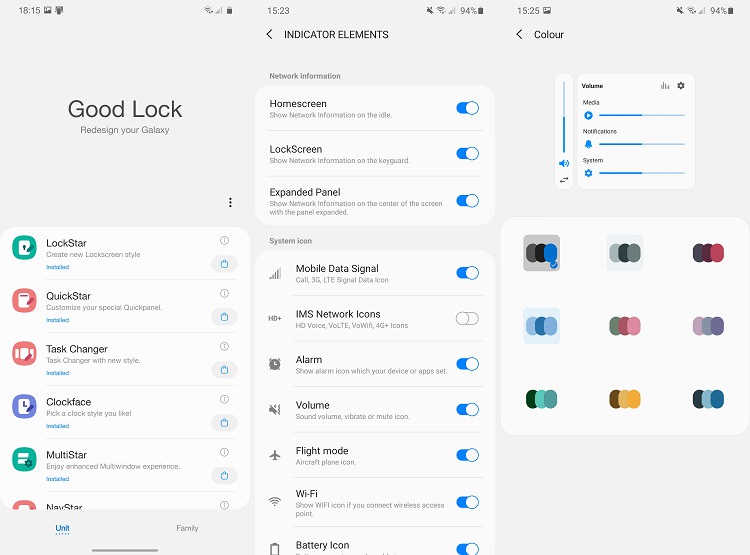
گود لاک مجموعهای از ابزارها است که امکاناتی عالی برای شخصیسازی دراختیارتان قرار میدهد. از این مجموعه One Hand Operation در بالا معرفی شد. درادامه، دو ماژول دیگر را معرفی میکنیم.
QuickStar
کوییک استار امکان شخصیسازی تنظیمات سریع را فراهم میآورد و بسیار توانمند ظاهر میشود. گوگل در اندروید مارشمالو SystemUI Tuner را رونمایی کرد که یکی از قابلیتهای آن، روشن و خاموش کردن نوار وضعیت بود. آخرین عرضههای اندروید این منو را حذف کرده است و سامسونگ تصمیم گرفته با Good Lock این نوار را بازگرداند. اگر از شلوغی خوشتان نمیآید و میخواهید تعداد آیکونها را به حداقل کاهش دهید، کافی است Good Lock را باز و آنها را غیرفعال کنید.
Sound Assistant
Sound Assistant همانطورکه از نامش برمیآید، تنظیمات فراوان و فراتر از انتظاری برای صدا به ارمغان میآورد. میتوانید به تنظیمات EQ دسترسی داشته باشید و کلیدهای حجم صدا را بهگونهای تنظیم کنید که بهطور پیشفرض صدای چندرسانهای را جای صدای زنگ تغییر دهند. متأسفانه سامسونگ همچنان از طراحی افقی قدیمی نوار صدا استفاده میکند؛ درحالیکه گوگل نواری عمودی را چندی پیش معرفی کرد. خوشبختانه میتوانید در تمهای Sound Assistant طراحی اینچنینی را برگزینید. در گوشیهایی با صفحات بزرگ، استفاده از نوار صدای عمودی کاربری و دسترسی را آسانتر میکند.
۸. میانبرهای صفحه قفل
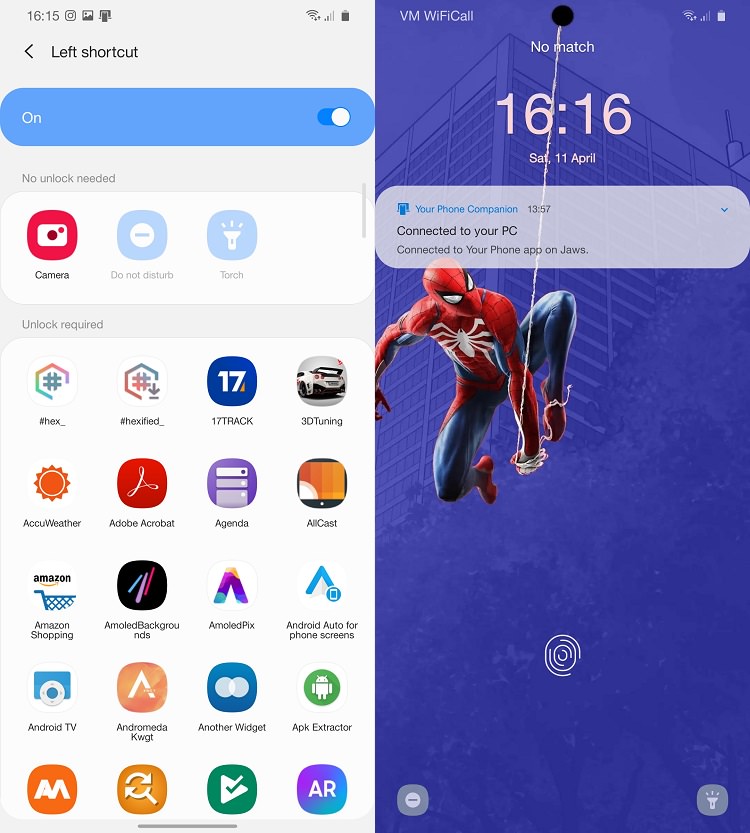
در گوشیهای پیکسل، میانبرهای صفحه قفل فقط به دو گزینهی دوربین و گوگل اسیستنت محدود میشود که هر دو بهراحتی از روشهای دیگری دردسترس هستند. هماکنون، بیشتر عناصر One UI قابلیت شخصیسازی دارند و این گزینه هم مستثنی نیست. شما میتوانید میانبرهای تنظیماتی مثل چراغقوه و حالت Do not disturb را در صفحهی قفل داشته باشید؛ اما متأسفانه امکان استفاده از میانبر نرمافزارهای سوم شخص هنوز میسر نیست که امید میرود در بهروزرسانیهای آتی، قابلیتهای این بخش گسترش و بهبود یابند.
۹. غیرفعالکردن Direct share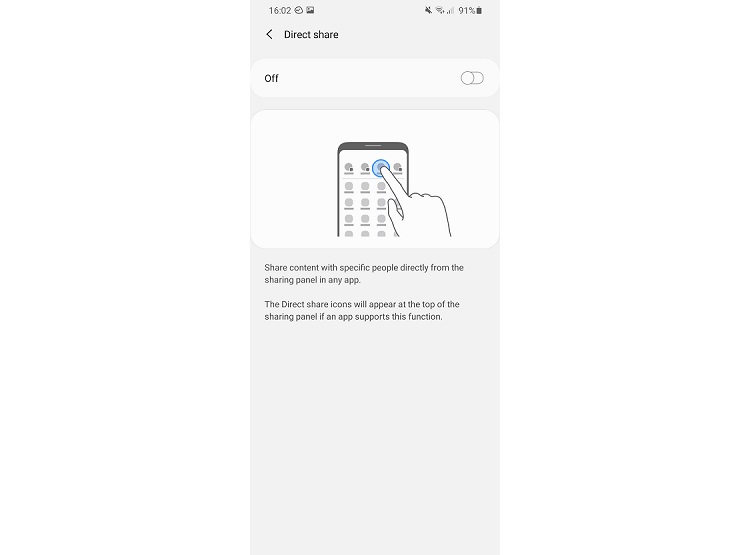
کمتر کاربری پیدا میشود که بر کارامدنبودن Direct share صحه نگذارد. این فناوری علاوهبر نیاز به زمان زیاد، پیشنهادهایی کاملا ناکارامد ارائه میدهد. خبر خوشحالکننده این است که میتوانید این ویژگی را در One UI غیرفعال کنید. تنها کافی است به Settings > Advanced features بروید و کلید مربوط را خاموش کنید. شاید این تنها تنظیمی ساده باشد؛ اما احتمالا کمک شایانی به آرامش اعصاب شما خواهد کرد.
۱۰. لینک به ویندوز
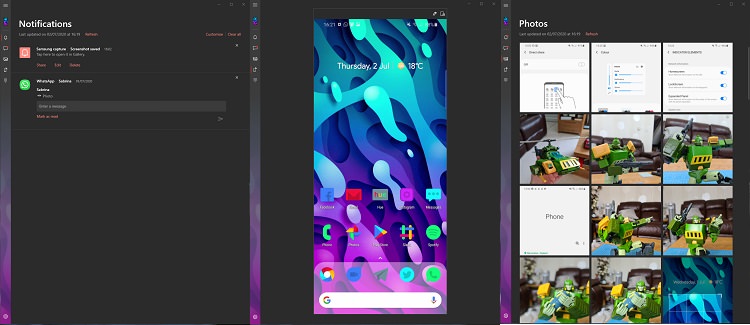
مقالههای مرتبط:
لینک به ویندوز (Link to Windows) احتمالا بهشتی است که هر کاربری رؤیای آن را در سر پرورانده است. امکان مشاهدهی اعلانیهها، کنترل دستگاه خود با کیبورد و موس ازطریق رایانه شخصی و انتقال تصاویر بدون نیاز به کابل ویژگیهایی است که برای بسیاری از کاربران پرکاربرد هستند. شما حتی میتوانید با هدست و میکروفون رایانه شخصی خود تماس برقرار کنید. همهی این ویژگیها تجربهی کاربری شما را چندینبرابر بهبود میبخشد.
راهاندازی اولیه Link to Windows بسیار آسان است؛ تنها کافی است نرمافزار Your Phone را ازطریق مایکروسافت استور روی رایانه شخصی خود دریافت کنید و وارد حساب کاربری خود شوید. نرمافزار به شما QR کدی نشان میدهد که با اسکن کد در Link to Windows در گوشی به رایانه وصل خواهید شد. تنها چند دقیقه زمان لازم است تا رایانه و گوشی خود را بههم متصل کنید و وارد مرحلهی جدیدی از کارایی شوید.
دیدگاه شما چیست؟ کدامیک از ویژگیهای یادشده را بیشتر میپسندید؟ آیا خصیصهای را میشناسید که از قلم افتاده باشد؟ دیدگاه خود را با ما و سایر کاربران زومیت بهاشتراک بگذارید.
